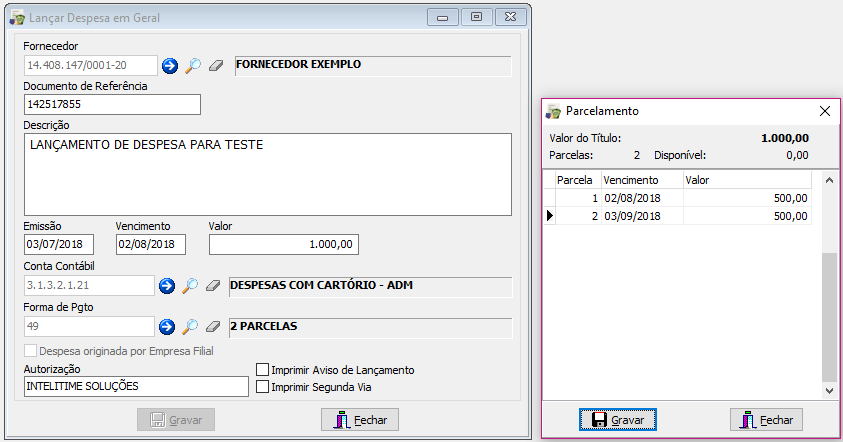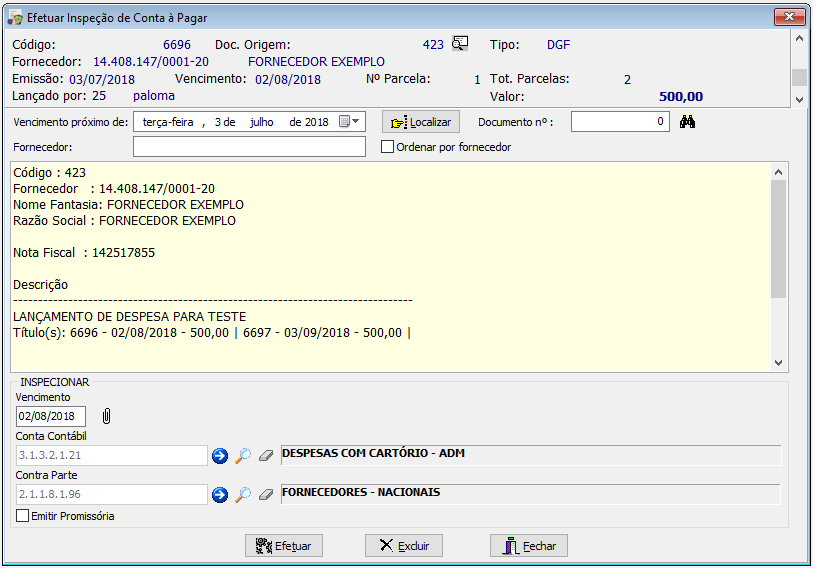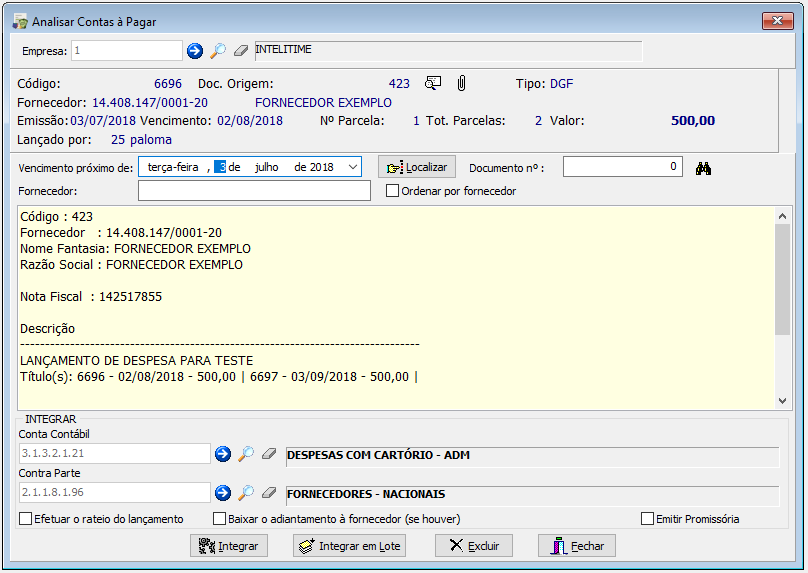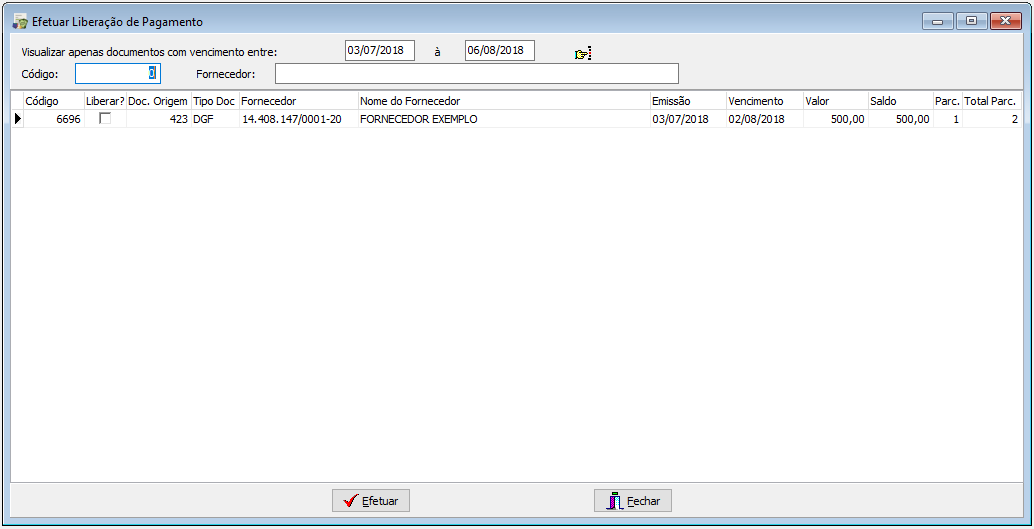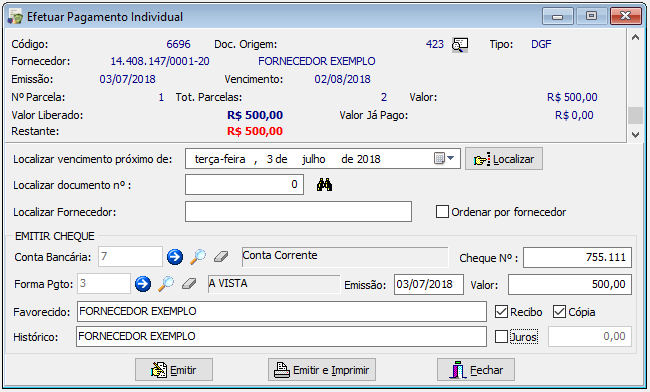Mudanças entre as edições de "Passo a Passo do Laçamento de Despesas Diversas"
| Linha 1: | Linha 1: | ||
== '''LANÇAMENTO DE DESPESA DIVERSA''' == | == '''LANÇAMENTO DE DESPESA DIVERSA''' == | ||
| + | |||
| + | |||
| + | |||
| + | '''Lançar-> Contas à pagar-> Despesa Diversa''' | ||
| + | |||
| + | [[Arquivo:lançar despesa em geral.png]] | ||
| + | |||
Preencha todos os campos informando os dados do lançamento. | Preencha todos os campos informando os dados do lançamento. | ||
| − | |||
| − | |||
| − | '''Efetuar > Inspeção de Contas | + | '''Efetuar > Inspeção de Contas à Pagar''' |
[[Arquivo:inspecao.png]] | [[Arquivo:inspecao.png]] | ||
| Linha 13: | Linha 18: | ||
| − | '''Analisar > Contas | + | '''Analisar > Contas à Pagar''' |
[[Arquivo:analisarcp.png]] | [[Arquivo:analisarcp.png]] | ||
| Linha 27: | Linha 32: | ||
| − | ''' | + | '''Efetuar > Pagamento > Individual''' |
[[Arquivo:pagamentocp.png]] | [[Arquivo:pagamentocp.png]] | ||
Clique em '''EMITIR''' que fará a baixa automática. | Clique em '''EMITIR''' que fará a baixa automática. | ||
Edição das 10h32min de 6 de julho de 2018
LANÇAMENTO DE DESPESA DIVERSA
Lançar-> Contas à pagar-> Despesa Diversa
Preencha todos os campos informando os dados do lançamento.
Efetuar > Inspeção de Contas à Pagar
Localize o lançamento feito e em seguida clique EFETUAR.
Analisar > Contas à Pagar
Clique no botão INTEGRAR para que seja liberar o pagamento.
Efetuar > Liberação de Pagamento
Depois de aparecer a obrigação lançada MARQUE (se for parcela só pode 1 por vez) e clique em EFETUAR.
Efetuar > Pagamento > Individual
Clique em EMITIR que fará a baixa automática.